Gli Strumenti di manipolazione degli oggetti visualizzano il manipolatore di trasformazione per consentire di spostare, scalare o ruotare un modello. È inoltre possibile manipolare le proiezioni utilizzare nelle modalità di mappatura trame.
Con la trasformazione si fa riferimento allo spostamento dei modelli in 3D e alla rotazione attorno a tutti e tre gli assi. Il manipolatore di trasformazione consente di spostare un oggetto in due modi: utilizzando i quadratini di ridimensionamento per spostarsi in una quota o usando un piano per spostarsi in due quote.
Passare il mouse su Strumenti di manipolazione degli oggetti per visualizzare i seguenti strumenti.

Tenere premuto Shift durante lo spostamento e la manipolazione dei controlli di un manipolatore consente di attivare il comportamento di snap. Gli snap si verificano a intervalli di 0,25 metri nella scenografia in caso di traslazione, con incrementi di 15 gradi in caso di rotazione e di 0,25 volte in caso di scala e su centri di rettangoli di selezione, punti medi di angoli e bordi in caso di manipolazione del fulcro.
Per usare il manipolatore di trasformazione:
- Se lo Strumento di selezione è in modalità Modello, questo strumento visualizza il manipolatore di trasformazione per trasformare i modelli a livello visivo e visualizza la scheda Modelli
 per trasformare i modelli a livello numerico.
per trasformare i modelli a livello numerico.
-
Se lo Strumento di selezione è in modalità Aspetto, questo strumento visualizza il manipolatore di trame per mappare le trame alle parti nei modelli a livello visivo e visualizza la scheda Aspetti  per mappare le trame a livello numerico.
per mappare le trame a livello numerico.
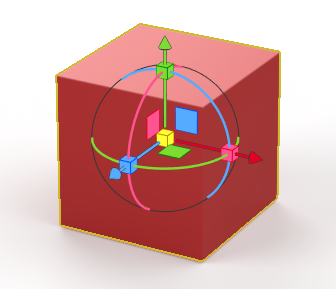
| Azione |
Descrizione |
Esempio |
| Spostare il modello |
Selezionare un asse e trascinare per spostare l'oggetto lungo l'asse. Utilizzare i piani verde, rosso o blu per spostare gli oggetti in tali piani. |
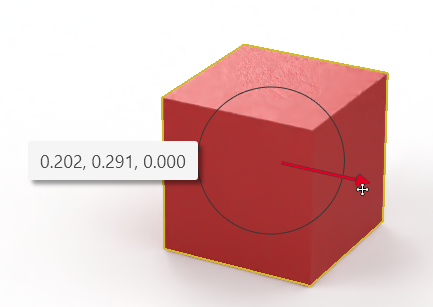 |
| Rotazione del modello |
Selezionare un anello attorno a un asse e trascinare per ruotare l'oggetto attorno all'asse. |
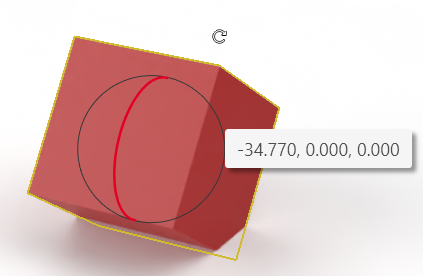 |
| Scalare il modello |
Selezionare un cubo rosso, verde o blu per ridimensionare l'oggetto lungo quell'asse. Usare il cubo di colore giallo per scalare in modo uniforme. |
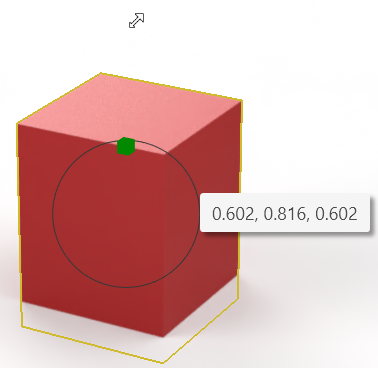 |
Se si fa clic con il pulsante destro del mouse e si trascina il quadrato giallo centrale del manipolatore di spostamento, l'oggetto selezionato «aderisce» a qualsiasi altro oggetto trascinato su di esso. Ad esempio, è possibile usare questa funzione per posizionare un oggetto su una tabella. Utilizza il fulcro dell'oggetto selezionato come base, pertanto è consigliabile spostare il fulcro nella parte inferiore del rettangolo di selezione.
Consultare Utilizzo del manipolatore di trasformazione.
Manipolatore di fulcri
Il punto di fulcro è il centro di rotazione di un oggetto.
Il manipolatore di fulcri funziona come il manipolatore di spostamento, ma regola in modo specifico solo il punto di fulcro dell'oggetto selezionato. È possibile modificare il punto di fulcro ovunque all'interno del rettangolo di selezione. Per agganciare rapidamente il punto di fulcro ai bordi del rettangolo di selezione, premere il tasto Ctrl e trascinare un asse. Nel riquadro di visualizzazione viene visualizzato un piccolo punto blu sovrapposto sul modello, a indicare dove è possibile ancorare il punto di fulcro.
Per posizionare il punto di fulcro di un modello sulla superficie del modello, tenere premuto il tasto Ctrl. Un puntino blu che compare nella vista, sovrapposto al modello, mostra dove è possibile eseguire lo snap della posizione del punto.
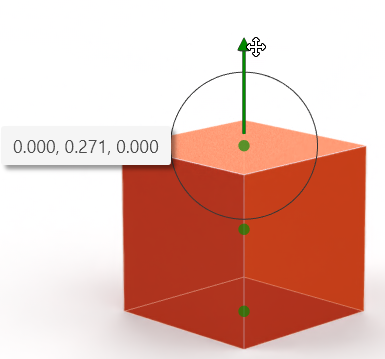
Assoluto
Se l'opzione è selezionata, le trasformazioni sono relative a una copia dell'asse globale sul fulcro del modello.
Se l'opzione è deselezionata, le trasformazioni sono relative all'asse locale del modello e al fulcro.